小米笔记本安装Photoshop的步骤是什么?
- 网络维修
- 2025-04-09
- 43
随着数码创意产业的蓬勃发展,对于设计师、摄影师以及喜欢图片编辑的朋友们来说,Photoshop软件成为了一个不可或缺的强大工具。本文将为拥有小米笔记本的用户们提供一个详细且易于理解的Photoshop安装步骤指南,确保您能够顺利完成软件安装,从而开启您的创意之旅。
准备工作:系统和硬件要求
在安装Photoshop之前,首先确认您的小米笔记本满足AdobePhotoshop的系统要求。通常,Photoshop对于处理器、内存、硬盘空间等硬件有一定的要求。最新版本的Photoshop推荐系统要求如下:
处理器:2GHz或更快的处理器。
内存:至少8GB的RAM(建议16GB)。
硬盘空间:至少需要8.5GB的可用硬盘空间。
显卡:支持OpenGL3.2以上版本,建议使用2GB显存的独立显卡。
操作系统:Windows10(最新更新版本)或MacOS10.13版本。
确保您的小米笔记本满足上述要求是开始安装步骤之前的重要一步。
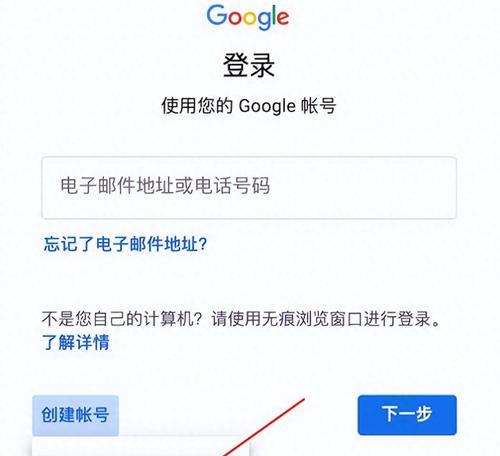
步骤一:获取AdobePhotoshop
1.打开您的小米笔记本的网络浏览器。
2.访问Adobe官方网站或
3.选择“产品”部分并点击“Photoshop”。
4.根据您的需要选择合适的订阅方案,并点击“开始使用”或“购买”按钮。
5.在接下来的页面中,创建或登录您的AdobeID,这是获取软件的必要步骤。
6.完成购买流程或如果您订阅了CreativeCloud,您可能已经获得了Photoshop的使用权。
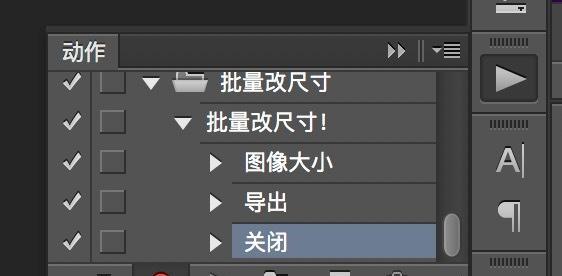
步骤二:下载Photoshop安装程序
1.登录您的Adobe账户。
2.访问CreativeCloud桌面应用,在软件列表中找到Photoshop。
3.点击安装按钮,启动下载过程。
4.下载完成后,通常会在浏览器的下载管理中自动弹出提示。如果没有,您也可以在CreativeCloud应用程序中找到下载的Photoshop安装包。

步骤三:安装Photoshop
1.打开下载的Photoshop安装程序(文件通常以“AdobePhotoshopinstaller.exe”命名)。
2.仔细阅读软件许可协议,并同意条款后点击“继续”。
3.选择安装位置,这通常是默认路径,但是您可以更改它,确保有足够的可用空间。
4.点击“安装”按钮开始安装过程,并耐心等待安装完成。
步骤四:启动Photoshop并进行设置
1.安装完成后,您会在桌面找到Photoshop的快捷方式,双击打开。
2.如果是首次运行Photoshop,系统可能需要一些时间进行初始化设置。
3.根据提示完成启动向导,例如选择色彩主题、性能偏好设置等。
4.完成设置后,Photoshop主界面将出现,此时您可以开始使用Photoshop进行创作。
常见问题与解决方案
问题1:软件安装失败或停滞不前。
解决方案:检查网络连接,保证下载的安装包完整无损。关闭防火墙和杀毒软件可能的干扰,并重新尝试安装。
问题2:软件启动运行缓慢。
解决方案:检查系统资源使用情况,关闭不必要的后台程序。在Photoshop的“性能”设置选项中调高图形处理器设置。
问题3:许可证验证失败。
解决方案:确保您的AdobeID已正确登录到CreativeCloud桌面应用,并检查网络连接稳定性。
通过以上步骤,小米笔记本用户应该能够顺利地安装并运行Photoshop软件。如果您对Photoshop的使用和操作有任何疑问,可以进一步探索官方帮助文档或加入设计师社区交流经验。Photoshop是一个功能极其丰富的软件,只有通过不断的实践和学习,您才能充分利用它的强大功能,探索出属于自己的创意空间。
综上所述,安装Photoshop对于小米笔记本用户来说是一个直接且简易的过程。只要遵循正确的步骤与方法,以及在遇到问题时及时查找解决方案,您将能够轻松地将这款专业级图像编辑软件引入您的工作流中,开启创意与设计的新篇章。
版权声明:本文内容由互联网用户自发贡献,该文观点仅代表作者本人。本站仅提供信息存储空间服务,不拥有所有权,不承担相关法律责任。如发现本站有涉嫌抄袭侵权/违法违规的内容, 请发送邮件至 3561739510@qq.com 举报,一经查实,本站将立刻删除。